Examiner les comptes connectés et prendre les mesures nécessaires
Affichez les comptes connectés devant satisfaire des exigences en matière de risques, de conformité ou d'inscription des utilisateurs.
The Connected accounts page in your Dashboard helps you monitor your account’s health by providing a filterable list of all your connected accounts. From there, you can:
- Surveiller vos comptes de manière proactive : surveillez l’état de vos comptes en ce qui concerne les exigences en matière de risque, d’inscription ou de vérification. Affichez les risques et les restrictions d’inscription impactant vos comptes dans l’immédiat ou à l’avenir.
- Identifier les exigences exactes nécessaires : Appréhendez l’état d’un compte, les fonctionnalités affectées et les exigences en suspens, sans examiner les logs de webhook. Consultez des instructions claires sur la manière de répondre aux exigences non satisfaites.
- Filtrer les comptes : Filtrez la liste des comptes par volume, exigences, indicateurs de risque, etc. Voir la liste des filtres disponibles.
- Exporter une liste de comptes : téléchargez une liste de comptes au format CSV, y compris les liens de rectification, que vos comptes ayant des exigences non satisfaites peuvent utiliser pour soumettre des informations et résoudre les problèmes.
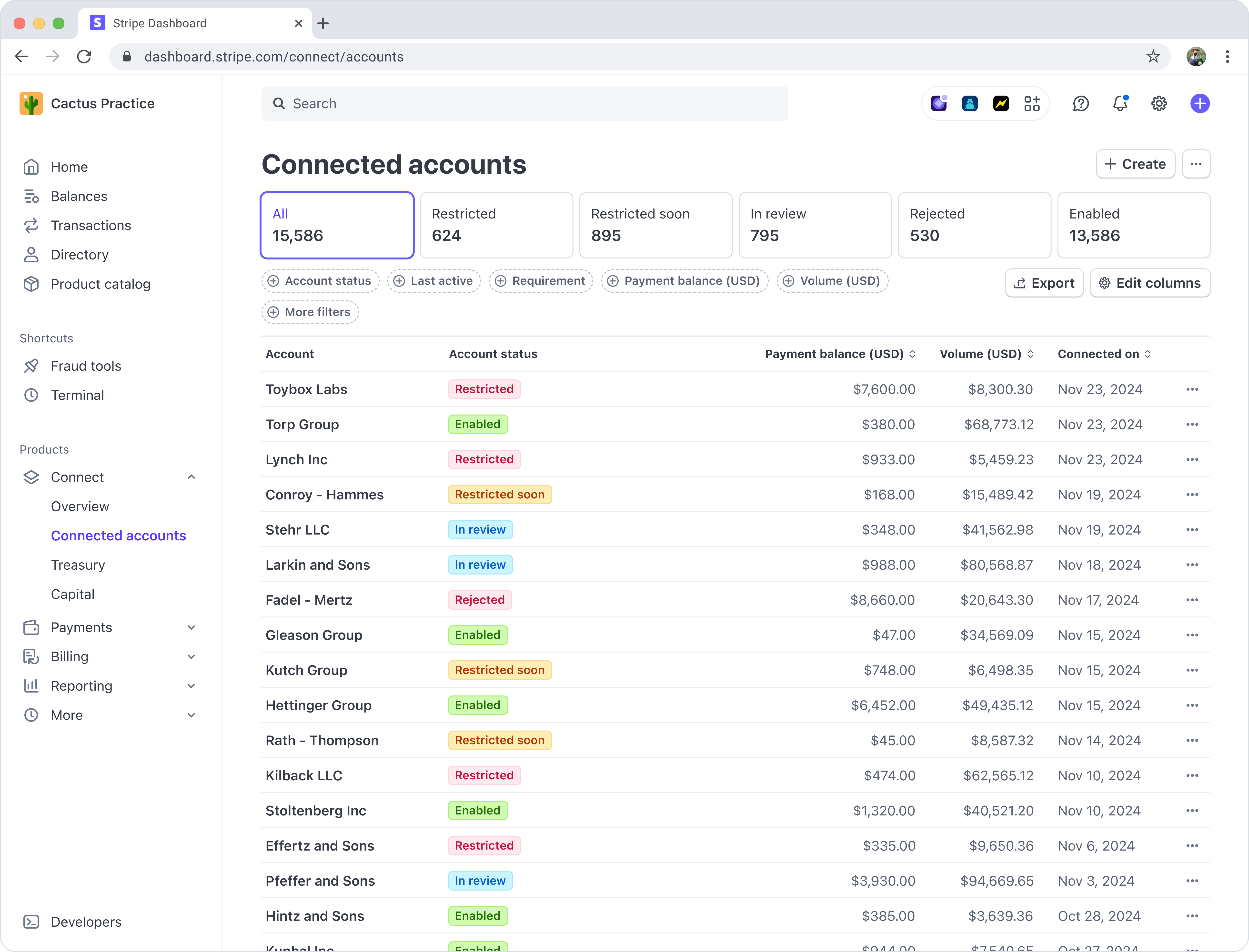
Pour visualiser les comptes dans un état particulier, sélectionnez l’onglet correspondant :
| Onglet | Description |
|---|---|
| Tout | Tous les comptes connectés associés à la plateforme. |
| Limités | Comptes ayant au moins une fonctionnalité inactive. Ces comptes doivent satisfaire les exigences de Stripe ou de votre plateforme en matière de risques, d’inscription ou de vérification. |
| Bientôt limités | Comptes qui doivent actuellement répondre à des exigences en matière de risques ou de conformité. Une fonctionnalité de ces comptes sera suspendue à la prochaine date limite. |
| En cours de vérification | Comptes dont Stripe examine les informations fournies par la plateforme ou le compte connecté. |
| Rejetés | Tous les comptes qui ont été rejetés par Stripe ou votre plateforme. |
| Activés | Comptes en règle avec toutes les fonctionnalités primaires activées. Certains de ces comptes peuvent être assortis de conditions d’exigibilité à terme. Pour trouver les comptes activés dont les exigences sont à terme, filtrez par le statut du compte activé et le statut de l’exigence à terme. |
| Comptes à examiner | Les comptes qui ont une ou plusieurs capacités restreintes, ou qui risquent d’avoir une ou plusieurs capacités restreintes. Il combine les comptes répertoriés dans les onglets Restricted et Restricted soon. |
| Correspondance des règles radar | Comptes correspondant à une ou plusieurs règles Radar. Cet onglet n’apparaît que si votre plateforme utilise Radar. |
Enregistrer des vues personnalisées
Après avoir défini les colonnes, les filtres et le tri de la vue de liste, vous pouvez enregistrer cette configuration en tant que vue personnalisée en cliquant sur Enregistrer la liste. Saisissez un nom et cliquez sur Enregistrer dans la nouvelle liste. Une vue personnalisée n’est disponible que pour l’utilisateur qui la crée.
La vue enregistrée se présente sous la forme d’un onglet dans la rangée d’onglets d’état. Vous pouvez le repositionner en le faisant glisser. Pour dupliquer, renommer ou supprimer la vue, cliquez sur le menu déroulant () qui s’affiche lorsque vous survolez l’onglet avec la souris.
Vous ne pouvez pas supprimer les onglets d’état par défaut, mais vous pouvez modifier leurs colonnes affichées.
Modifier les colonnes
Dans chaque vue, il est possible d’afficher par défaut les colonnes contenant des informations telles que le solde, le volume, les dates importantes, les informations requises, etc.
Pour modifier les colonnes contenant des informations sur les comptes, vous pouvez modifier les colonnes dans chaque vue. Il s’agit notamment d’ajouter, de supprimer ou de réorganiser des colonnes.
Utilisez des filtres pour identifier les comptes
Dans chaque onglet, vous pouvez personnaliser l’affichage de la liste à l’aide de filtres.
Les filtres par défaut apparaissent sous les onglets d’état. Pour ajouter un autre filtre, cliquez sur Plus de filtres. Les autres filtres appartiennent à l’une de ces catégories :
- Suggéré
- Compte
- Propriétés
- Exigences
- Fonctionnalité
- Gestion du risque
- Taxes
- Métadonnées
Pour plus d’informations sur les filtres disponibles, voir Filtres de compte connecté.
Remarque
Les comptes connectés ayant accès à l’intégralité du tableau de bord Stripe affichent “Indisponible” dans la colonne Volume, à moins que les contrôles de plateforme ne soient activés. Le filtrage par volume exclut toujours les comptes dont les données de volume ne sont pas disponibles. Pour les identifier, filtrez la liste en fonction des contrôles de la plateforme.
Filtre pour les comptes nécessitant des informations supplémentaires sur la vérification du modèle économique
To enable Stripe services, your business must comply with the Stripe Terms of Service regarding supported business types, products, and industries. Stripe might require additional information to determine whether we support a connected account’s business. To identify these accounts, use the Requirements filter and select the appropriate requirements, such as Additional business information or Business website information.
Les conditions d’ouverture spécifiques apparaissent dans la section Actions requises de la page de détails du compte connecté.
Filtre pour les comptes inactifs
Si un compte n’a pas d’activité pendant 540 jours, Stripe désactive certaines fonctionnalités du compte et suspend la vérification des exigences. Un compte inactif avec des exigences ouvertes peut rester en attente jusqu’à ce que vous mettiez à jour manuellement son statut.
Stripe considère qu’un compte est inactif s’il ne présente aucune des activités suivantes :
- Le compte reçoit un paiement.
- Le compte accepte un paiement.
- La plateforme transfère un solde sur le compte.
- Le compte recharge un solde.
- Le compte se connecte à un Dashboard hébergé par Stripe.
Pour identifier les comptes inactifs, utilisez le filtre Dernier actif et indiquez une date avant ou le de 540 jours dans le passé. Vous pouvez identifier les comptes qui risquent d’être désactivés pour cause d’inactivité en utilisant une date plus récente, par exemple 510 jours dans le passé. Réviser et mettre à jour les comptes en conséquence :
- If the account is only temporarily inactive, open its account details page and look for a notification that Stripe has paused review due to inactivity. If you find that notification, click Mark as active to unpause requirement verification for that account. Otherwise, check for open requirements and address them normally.
- Si le compte n’est plus actif, rejetez-le en utilisant le Dashboard ou l’API. Si le compte a un solde non nul, vous devez traiter le solde avant de pouvoir rejeter le compte.
En outre, pour protéger les utilisateurs émetteurs contre la fraude à la carte, Stripe désactive la capacité d’émission d’un compte lorsque toutes les conditions suivantes sont réunies :
- Aucune des cartes émises sur le compte n’a effectué de transactions au cours des 395 derniers jours.
- Le compte n’a enregistré aucun paiement ni aucune transaction financière sur les plateformes au cours des 395 derniers jours.
- Le solde de trésorerie du compte est inférieur ou égal à 9,99 USD.
Stripe ne désactive que la capacité d’émission de l’ensemble du compte. Il n’existe pas de mécanisme automatique pour désactiver les cartes inactives individuelles.
La désactivation de la capacité d’émission d’un compte entraîne le refus de toute transaction sur les cartes émises, mais n’affecte pas les autres capacités. Pour réactiver la capacité d’émission, la plate-forme doit signer à nouveau les conditions d’utilisation de ce compte.
Pour réduire la possibilité de désactiver les capacités d’émission, mettez en œuvre un processus permettant d’identifier les comptes pour lesquels aucune transaction par carte d’émission n’a été autorisée au cours des 365 derniers jours. Informez ces comptes que leurs cartes risquent d’être désactivées s’ils n’effectuent aucune transaction au cours des 30 prochains jours.
Exporter une liste de comptes
Pour télécharger la liste de tous les comptes de la vue actuelle au format CSV, cliquez sur Exporter dans le coin supérieur droit de la page et sélectionnez les champs à inclure. Par défaut, le fichier exporté comprendra les champs suivants :
- ID
- Type de compte
- Type d’entreprise
- Pays
- Date de connexion (UTC)
Par défaut, l’exportation inclut les comptes connectés sur la base de la liste filtrée actuelle. Par exemple, pour exporter un ensemble de comptes connectés dans une période spécifique, filtrez cette période avant de cliquer sur Exporter.
N’incluez des liens de rectification dans le téléchargement que si vous prévoyez de les envoyer à vos comptes connectés. L’inclusion de liens de rectification augmente le temps d’exportation.
Utiliser Stripe Sigma pour identifier les comptes ayant des exigences non satisfaites
Si vous utilisez Stripe Sigma, vous pouvez identifier les comptes qui ont des requirements en attente ou des future_. Pour en savoir plus sur l’interrogation de données Connect avec Sigma, consultez Interroger des données Connect.
Examiner les comptes individuels et prendre les mesures qui s’imposent
Afin d’étudier les exigences en matière d’ouverture d’un compte dans la vue liste des comptes connectés, cliquez sur le compte pour ouvrir la page des informations du compte connecté avec une liste Actions requises en haut, dans laquelle vous pouvez identifier les exigences spécifiques et prendre des mesures. Cette liste ne s’affiche pas s’il n’y a pas d’exigences applicables au compte.
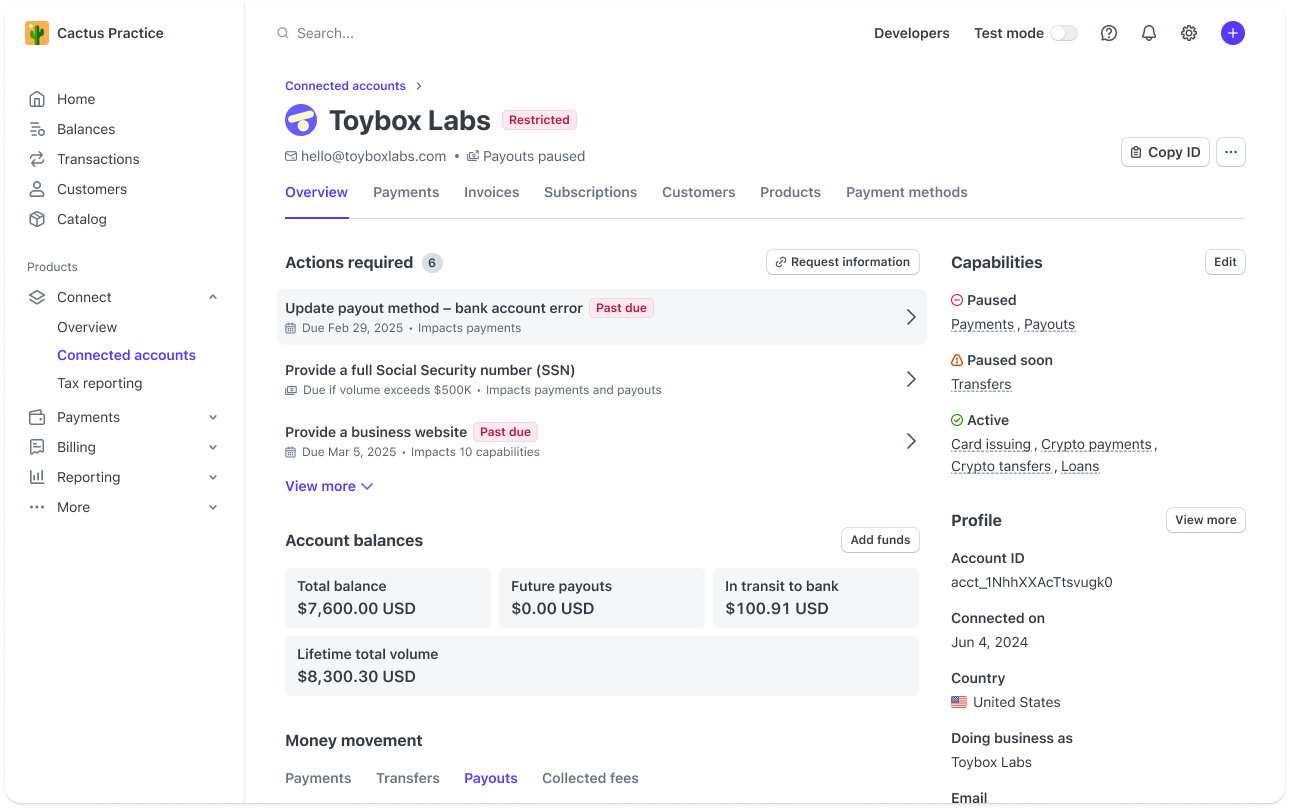
Cliquez sur une exigence pour afficher les informations fournies et les éventuels codes d’erreur associés à ces informations.
Si votre plateforme est responsable de la collecte des exigences, vous pouvez consulter les documents de vérification d’identité soumis par le compte connecté. Vous pouvez uniquement les afficher dans le Dashboard ; vous ne pouvez pas y accéder à l’aide de l’API.
Pour répondre à une exigence non satisfaite, demandez au compte connecté de fournir des informations supplémentaires. Si votre plateforme est responsable de la collecte des exigences, vous pouvez soumettre des informations supplémentaires pour le compte.
Examen de la décision et recours des comptes connectés non pris en charge
Si Stripe ne peut pas prendre en charge votre compte connecté ou a besoin de plus d’informations, vous pouvez examiner cette décision ou faire appel à partir du Dashboard.
- Pour trouver ces comptes, accédez à Rejeté pour afficher la date du rejet et le motif.
- Si vous souhaitez faire appel de la décision, cliquez sur le compte pour ouvrir la page d’informations du compte connecté. S’il existe une option d’appel, Actions requises affiche une ligne.
- En fonction des informations requises, vous pouvez :
- Envoyez un lien de rectification à votre compte connecté afin qu’il puisse envoyer les informations requises.
- Envoyer vous-même les informations au nom de votre compte connecté.